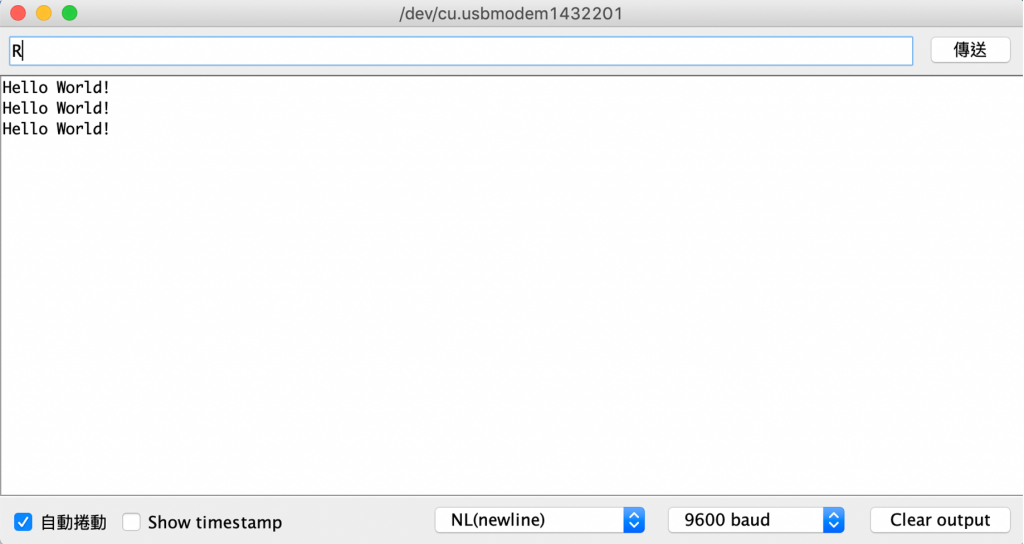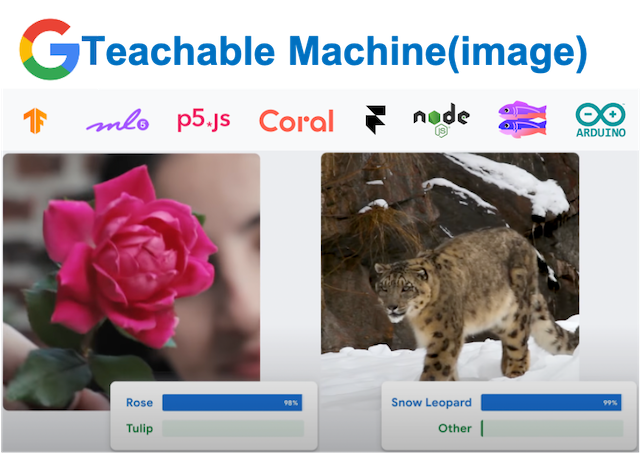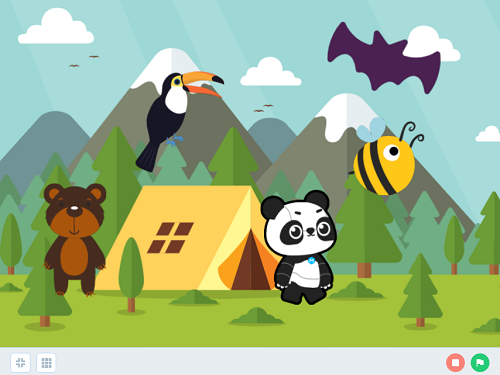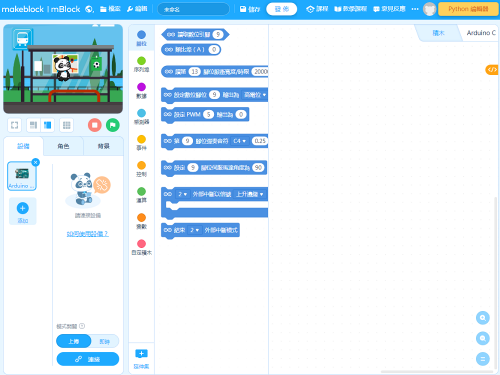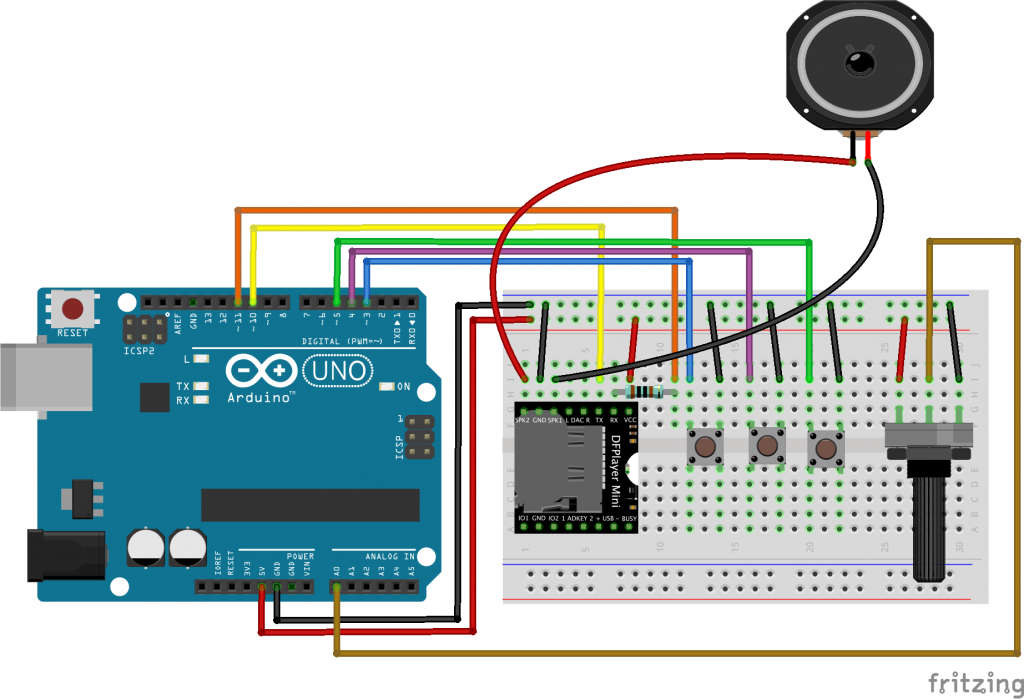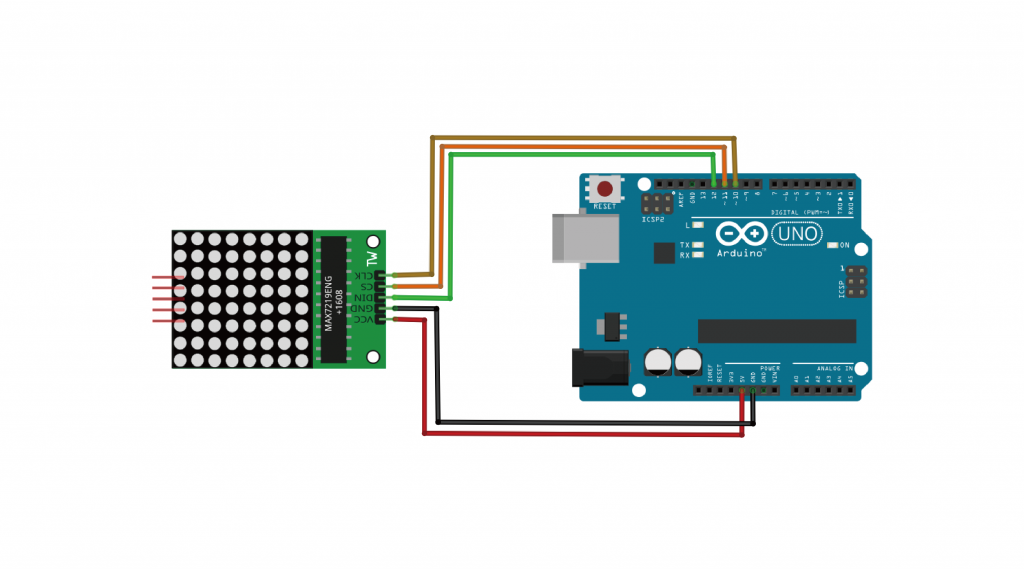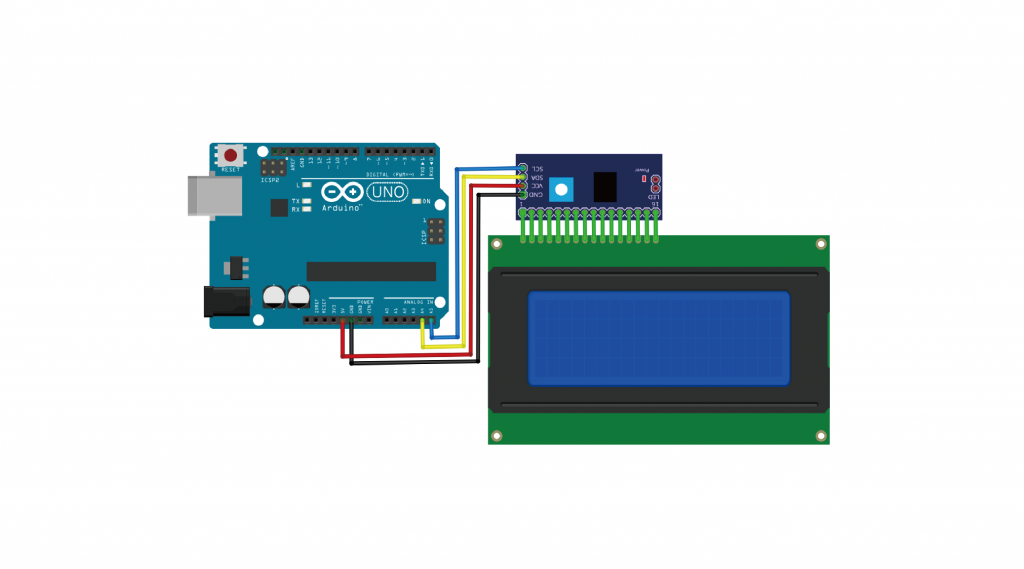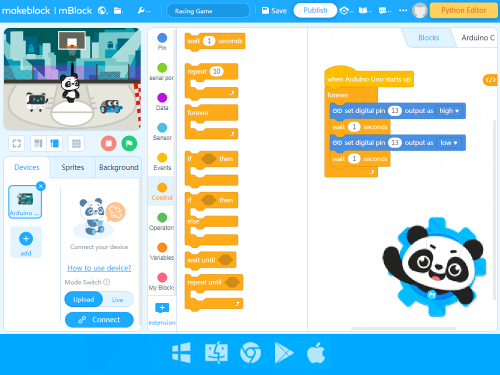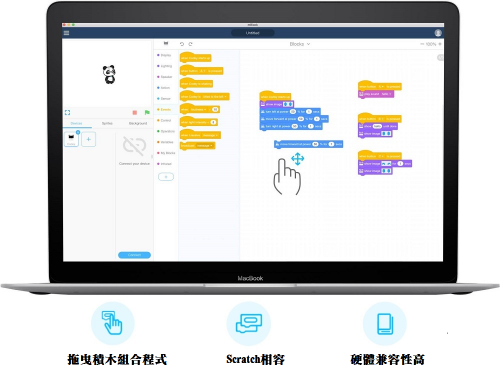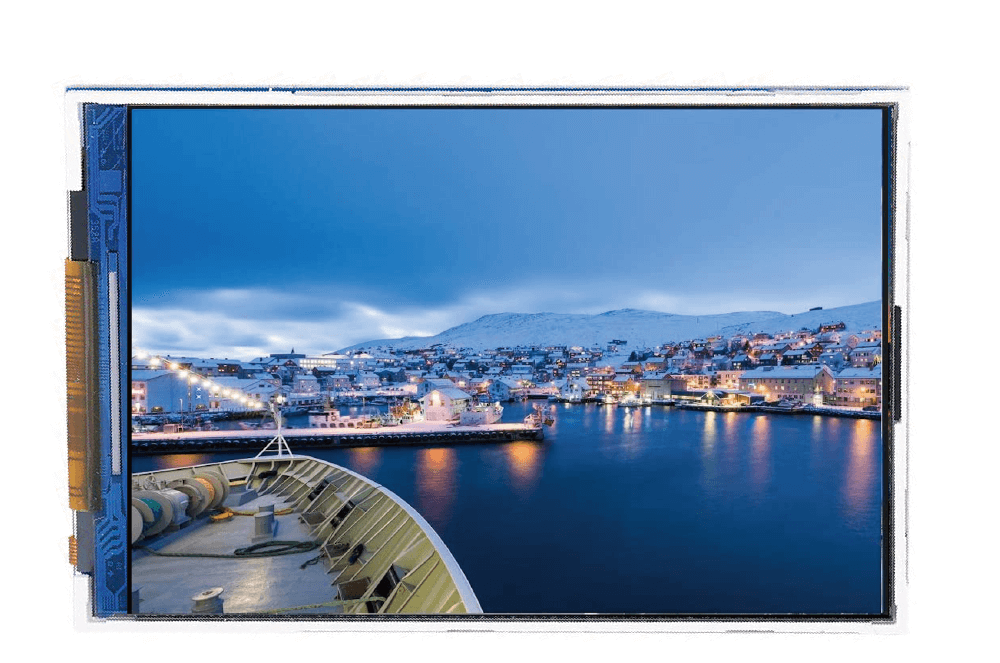實驗說明:
- 練習一個不需要其他輔助元件,只需要一塊Arduino 和一根下載線的簡單實驗,讓我們的Arduino 說出“Hello World!”,這是一個讓Arduino 和電腦通信的實驗,這也是一個入門試驗,希望可以帶領大家進入Arduino 的世界。
程式:
- 編寫一段程式讓Arduino 接受到我們發的指令就顯示“Hello World!”字符串,當然您也可以讓Arduino 不用接受任何指令就直接不斷回顯“Hello World!”,其實很簡單,一條 if()語句就可以讓你的Arduino 聽從你的指令了,我們再藉用一下Arduino 自帶的13Pin LED,讓Arduino 接受到指令時LED 閃爍一下,再顯示“Hello World!”
int val;
int ledpin=13;
void setup()
{
Serial.begin(9600);
pinMode(ledpin,OUTPUT);
}
void loop()
{
val=Serial.read();
if(val=='R')
{
digitalWrite(ledpin,HIGH);
delay(500);
digitalWrite(ledpin,LOW);
delay(500);
Serial.println("Hello World!");
}
}
程式說明:
- 第 1 列定義變量val 。
- 第 2 列定義數位接口13Pin 。
- 第 5 列設置鮑率為9600,這裡要跟軟體設置相一致。當接入特定設備(如:藍牙)時,我們也要跟其他設備的鮑率達到一致。
- 第 6 列設置13Pin 為輸出接口,Arduino 上我們用到的I/O 接口都要進行類似這樣的定義。
- 第 10 列讀取PC 發送給Arduino 的指令或字符,並將該指令或字符賦給val。
- 第 11 列判斷接收到的指令或字符是否是“R”。
- 第 13 列點亮13Pin LED。
- 第 15 列熄滅13Pin LED。
- 第 17 列顯示“Hello World!”字符串。